Bagaimana untuk meningkatkan kelajuan larian win10
Sistem win10 akan perlahan-lahan semasa penggunaan Ini adalah masalah kecil yang boleh diselesaikan Walaupun masalahnya kecil, jika lag dan operasi lambat dibiarkan, ia akan melambatkan operasi biasa pelbagai program. Jangka panjang, jika anda ingin memulihkan komputer untuk berjalan setinggi kilang, cuba penjelasan grafik dan teks terperinci mengenai kaedah yang telah disediakan oleh editor untuk anda hari ini untuk meningkatkan kelancaran win10.
Cara mempercepatkan kelajuan larian win10:
1 Pertama, tekan kekunci pintasan "win+r" untuk membuka larian, masukkan kawalan, dan masuk ke panel kawalan.
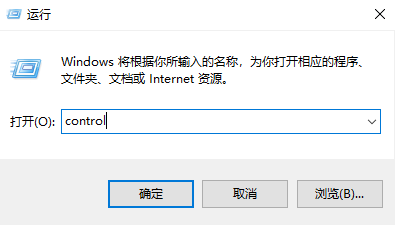
2. Tukar kepada mod ikon besar.
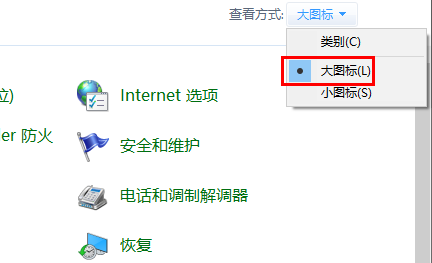
3.
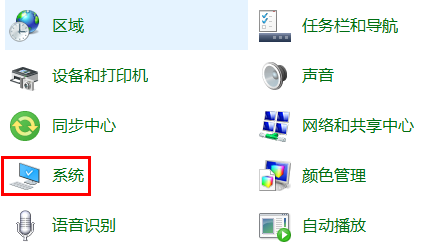
4. Pilih tetapan lanjutan.
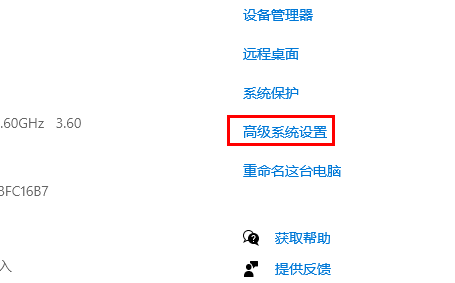
5 Klik Tetapan di sini dalam pilihan prestasi.
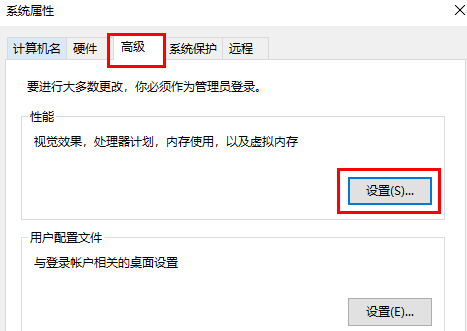
6 Anda boleh lihat terdapat 4 mod tetapan di sini.
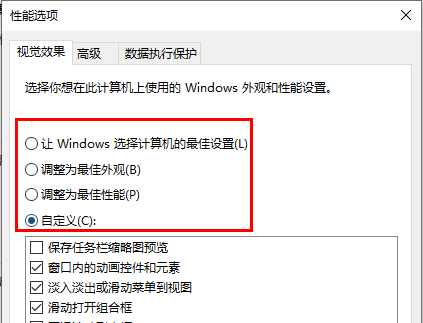
7.
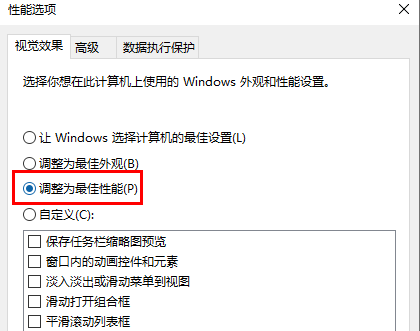
8 Klik Apply dahulu, kemudian klik OK.
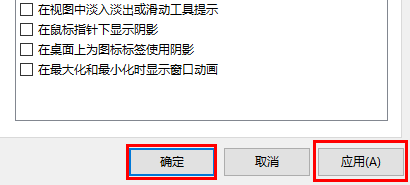
Atas ialah kandungan terperinci Bagaimana untuk meningkatkan kelajuan larian win10. Untuk maklumat lanjut, sila ikut artikel berkaitan lain di laman web China PHP!

Alat AI Hot

Undresser.AI Undress
Apl berkuasa AI untuk mencipta foto bogel yang realistik

AI Clothes Remover
Alat AI dalam talian untuk mengeluarkan pakaian daripada foto.

Undress AI Tool
Gambar buka pakaian secara percuma

Clothoff.io
Penyingkiran pakaian AI

AI Hentai Generator
Menjana ai hentai secara percuma.

Artikel Panas

Alat panas

Notepad++7.3.1
Editor kod yang mudah digunakan dan percuma

SublimeText3 versi Cina
Versi Cina, sangat mudah digunakan

Hantar Studio 13.0.1
Persekitaran pembangunan bersepadu PHP yang berkuasa

Dreamweaver CS6
Alat pembangunan web visual

SublimeText3 versi Mac
Perisian penyuntingan kod peringkat Tuhan (SublimeText3)

Topik panas
 1382
1382
 52
52
 Penyelesaian kepada kelajuan berjalan perlahan komputer sistem Windows 10
Jul 09, 2023 am 10:09 AM
Penyelesaian kepada kelajuan berjalan perlahan komputer sistem Windows 10
Jul 09, 2023 am 10:09 AM
Sistem win10 secara beransur-ansur menjadi sistem pengendalian arus perdana, tetapi selepas menggunakannya untuk masa yang lama, akan sentiasa ada beberapa masalah, seperti sistem berjalan perlahan. Saya percaya ramai rakan telah menghadapi masalah kelajuan berjalan perlahan komputer Win10 Jadi apa yang perlu saya lakukan jika komputer Win10 berjalan perlahan? Sesetengah rakan tidak tahu bagaimana untuk menanganinya. Mari kita lihat penyelesaian kepada kelajuan berjalan perlahan komputer sistem Win10. Penyelesaian kepada kelajuan berjalan perlahan komputer Windows 10 adalah seperti berikut: 1. Klik kanan cakera sistem dan klik [Properties]. 2. Masukkan antara muka sifat cakera sistem dan pilih Pembersihan Cakera. 3. Tunggu program untuk mengimbas sistem untuk fail sampah. 4. Semak fail sampah yang anda perlu bersihkan dan klik butang OK. 5. Tetingkap pengesahan pembersihan muncul, klik Padam Fail.
 Bagaimana untuk meningkatkan kelajuan larian win10
Jan 01, 2024 pm 10:47 PM
Bagaimana untuk meningkatkan kelajuan larian win10
Jan 01, 2024 pm 10:47 PM
Sistem win10 akan perlahan-lahan semasa digunakan Ini adalah masalah kecil yang boleh diselesaikan Walaupun masalahnya kecil, jika lag dan operasi lambat dibiarkan, ia akan melambatkan operasi biasa pelbagai program dalam masa yang lama. run. , jika anda ingin memulihkan komputer anda untuk berjalan setinggi kilang, cuba penjelasan grafik dan teks terperinci yang telah disediakan oleh editor untuk anda hari ini tentang cara meningkatkan kefasihan win10. Bagaimana untuk mempercepatkan kelajuan larian win10: 1. Mula-mula tekan kekunci pintasan "win+r" untuk membuka larian, masukkan kawalan, dan masuk ke panel kawalan. 2. Tukar kepada mod ikon besar. 3. Pilih sistem. 4. Pilih tetapan lanjutan. 5. Klik Tetapan dalam Pemilihan Prestasi. 6. Anda boleh melihat bahawa terdapat 4 mod tetapan di sini. 7. Tetapkan kepada mod prestasi terbaik
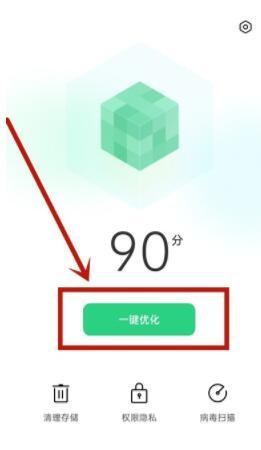 Cara membersihkan sampah di oppoa93_Tutorial membersihkan sampah di oppoa93
Mar 25, 2024 am 11:31 AM
Cara membersihkan sampah di oppoa93_Tutorial membersihkan sampah di oppoa93
Mar 25, 2024 am 11:31 AM
1. Buka Pengurus Mudah Alih dan klik [One-click Optimization]. 2. Atau masukkan [Clean Storage]. 3. Klik [Clean with confident].
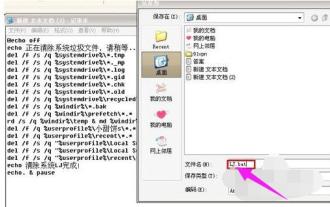 Panduan pembersihan sampah C drive: Langkah terperinci untuk membersihkan sampah C drive sepenuhnya
Jan 15, 2024 pm 03:21 PM
Panduan pembersihan sampah C drive: Langkah terperinci untuk membersihkan sampah C drive sepenuhnya
Jan 15, 2024 pm 03:21 PM
Apabila kita menggunakan komputer, kita akan merasakan bahawa kelajuan tindak balas komputer agak perlahan selepas masa yang lama Ini disebabkan terutamanya oleh pengumpulan terlalu banyak sampah pada pemacu C Apabila cache perisian dan pelayaran web terkumpul jumlah, komputer akan berjalan perlahan. Jadi bagaimana untuk membersihkan sampah pemacu C? Di bawah, editor akan berkongsi dengan anda langkah-langkah untuk membersihkan sampah pemacu C sepenuhnya. Apabila menggunakan komputer, anda akan merasakan bahawa kelajuan tindak balas komputer lebih perlahan selepas masa yang lama Oleh itu, melayari Internet setiap hari akan membawa banyak fail sementara ke komputer Jika fail sampah ini tidak dibersihkan untuk masa yang lama , ia akan menjejaskan kelajuan berjalan komputer. Jadi bagaimana untuk membersihkan sampah pemacu C dengan cepat? Di bawah, editor akan menerangkan kepada anda cara membersihkan sampah pemacu C sepenuhnya. Saya menulis sekumpulan kod tentang cara membersihkan sepenuhnya sampah pemacu c. Kodnya adalah seperti berikut: @echoo
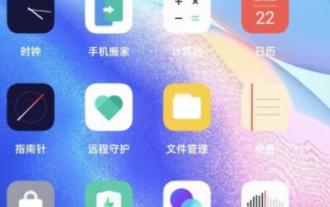 Bagaimana untuk membersihkan sampah di opporeno5pro_Cara membersihkan sampah di opporeno5pro
Mar 25, 2024 pm 10:51 PM
Bagaimana untuk membersihkan sampah di opporeno5pro_Cara membersihkan sampah di opporeno5pro
Mar 25, 2024 pm 10:51 PM
1. Cari dan buka [Pengurus Mudah Alih] pada desktop. 2. Klik [One-click Optimization] dan [Clear Storage].
 Bersihkan fail sampah pada pemacu C komputer anda
Feb 19, 2024 am 10:36 AM
Bersihkan fail sampah pada pemacu C komputer anda
Feb 19, 2024 am 10:36 AM
Bagaimana untuk membersihkan sampah apabila pemacu komputer C penuh Dengan perkembangan teknologi, komputer memainkan peranan yang semakin penting dalam kehidupan seharian kita. Walau bagaimanapun, seiring dengan berlalunya masa, ruang cakera yang kita gunakan pada komputer kita pasti akan semakin berkurangan, terutamanya pemacu C. Apabila pemacu C penuh, komputer akan menjadi perlahan dan mungkin tidak dapat melaksanakan tugas tertentu. Oleh itu, amat penting untuk mengetahui cara membersihkan fail sampah dalam pemacu C. Pertama, kita perlu memahami apa itu fail sampah. Fail sampah merujuk kepada fail sementara, rekod sejarah,
 Bagaimana untuk membersihkan sampah tanpa sengaja memadam pemacu C apabila ia penuh?
Jan 15, 2024 pm 04:55 PM
Bagaimana untuk membersihkan sampah tanpa sengaja memadam pemacu C apabila ia penuh?
Jan 15, 2024 pm 04:55 PM
Kaedah untuk membersihkan sampah pada pemacu C tanpa sengaja memadamnya: 1. Gunakan alat pembersihan cakera terbina dalam sistem 2. Bersihkan tong kitar semula 3. Nyahpasang program yang tidak diperlukan 4. Bersihkan cache pelayar dan fail sementara; Pindahkan fail ke partisi lain; 6. Gunakan alat pembersihan pihak ketiga; . Pengenalan terperinci: 1. Gunakan alat pembersihan cakera yang disertakan dengan sistem, klik kanan pada pemacu C, pilih "Properties", klik "Disk Cleanup" dan seterusnya.
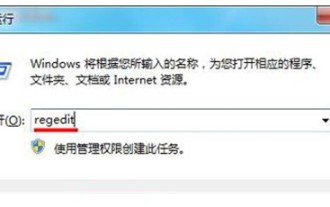 Apakah yang perlu saya lakukan jika komputer saya tersekat selepas menggunakan win7 untuk masa yang lama Pengenalan terperinci kepada penyelesaiannya?
Jul 07, 2023 pm 03:45 PM
Apakah yang perlu saya lakukan jika komputer saya tersekat selepas menggunakan win7 untuk masa yang lama Pengenalan terperinci kepada penyelesaiannya?
Jul 07, 2023 pm 03:45 PM
Apakah yang perlu saya lakukan jika komputer saya membeku selepas menggunakan win7 untuk masa yang lama pemacu C Analisis cakera keras di dalam boleh membantu pengguna menyelesaikan banyak masalah cakera keras tambahan, jadi berikut adalah pengenalan terperinci tentang cara menyelesaikan masalah ketinggalan komputer selepas menggunakan win7 untuk masa yang lama Anda boleh merujuknya rujukan. Apakah yang perlu saya lakukan jika komputer saya terperangkap selepas menggunakan win7 untuk jangka masa yang lama 1. Jika komputer digunakan dan dikendalikan untuk masa yang lama, ia akan menyebabkan pemecahan cakera, yang juga akan menjejaskan kelajuan tindak balas komputer, anda boleh selesaikan pemecahan cakera. Masukkan direktori akar tapak web komputer, klik kanan pemacu C, dan klik "Properties". 2.




